Vigtigt!: Denne artikel er maskinoversat. Se ansvarsfraskrivelsen. Du kan finde den engelske version af denne artikel her til din orientering.
Du kan oprette relationer mellem lister ved at bruge en kombination af entydige kolonner, opslagskolonner og tvungne relationer (kaskadevis sletning og begrænset sletning). Det øger dine muligheder for at oprette mere avancerede forretningsløsninger, og det er med til at sikre integriteten af dine data.
I denne artikel
Oversigt over listerelationer
De følgende afsnit indeholder vigtige baggrundsoplysninger om at oprette relationer mellem kilde- og destinationswebsteder lister, oprette entydige og opslagskolonner, gennemtvinge listerelationer er tvungne, tilføje primære og sekundære opslagskolonner, vise, redigere og slette elementer i listerelationer, administrere relationer mellem lister, når lister har mange elementer og yderligere fordelene ved at bruge et program som Microsoft Office SharePoint Designer 2010 til redigering.
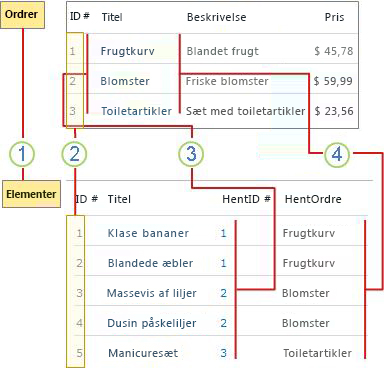
1. listen elementer er kildelisten og listen ordrer er mållisten.
2. hver liste har entydige kolonner for at sikre, at de korrekte data er hinanden.
3. Den primære opslagskolonne på kildelisten slår kolonnen Ordre-id op på mållisten baseret på en matchende værdi.
4. En sekundær opslagskolonne på kildelisten indsætter automatisk kolonnen Ordrebeskrivelse fra mållisten.
Oprette entydige kolonner
Når du opretter en kolonne, kan du angive, at kolonne skal indeholde entydige værdier. Det betyder, at listen ikke kan indeholde duplikerede værdier i kolonnen. Du kan ikke tilføje et listeelement, der indeholder en duplikeret værdi, ændre et eksisterende listeelement, der vil medføre, at der oprettes en duplikeret værdi, eller gendanne et element fra Papirkurv, hvis det vil medføre en duplikeret værdi. Hvis du opretter en opslagskolonne på en kildeliste, og du definerer, at kolonnen skal være entydig, må kolonnen på mållisten desuden ikke indeholde duplikerede værdier.
Bemærk!: Der skelnes ikke mellem store og små værdier, når det vurderes, om værdier er entydige, så ORD-231 og ord-231 er duplikerede værdier.
En entydig kolonne skal også have et indeks. Når du opretter en entydig kolonne, kan du blive bedt om at oprette indekset, og det bliver oprettet automatisk, når du klikker på OK. Når en entydig kolonne har et indeks, kan du ikke fjerne indekset fra kolonnen, medmindre du omdefinerer kolonnen til at tillade duplikerede værdier.
I følgende tabel kan du se en oversigt over, hvilke kolonnetyper der kan bruges til at oprette entydige kolonner.
|
Understøttede kolonnetyper |
Kolonnetyper, der ikke understøttes |
|
Enkelt tekstlinje |
Flere tekstlinjer |
|
Valg (enkelt værdi) |
Valg (flere værdier) |
|
Tal |
Beregnet |
|
Valuta |
Hyperlink eller billede |
|
Dato og klokkeslæt |
Brugerdefinerede kolonner |
|
Opslag (enkelt valgmulighed) |
Opslag (flere valgmuligheder) |
|
Person eller Gruppe (enkelt værdi) |
Person eller gruppe (flere værdier) |
|
Ja/Nej |
Oprette opslagskolonner
Hvis du vil oprette en relation mellem to lister, skal du oprette en kolonne på kildelisten, som henter (eller "laver et opslag") en eller flere værdier fra en målliste, hvis værdierne stemmer overens med værdien i opslagskolonnen på kildelisten. Når du opretter opslagskolonnen (den primære kolonne), kan du fortsætte med at tilføje flere kolonner (sekundære kolonner) fra mållisten til kildelisten, så længe disse ekstra kolonner har en af de understøttede datatyper, der beskrives herunder.
I følgende tabel kan du se en oversigt over, hvilke kolonnetyper der kan bruges til at oprette opslagskolonner.
|
Understøttede kolonnetyper |
Kolonnetyper, der ikke understøttes |
|
Enkelt tekstlinje |
Valuta |
|
Tal |
Opslag |
|
Dato og klokkeslæt |
Person eller gruppe |
|
Beregnet |
|
|
Hyperlink eller billede |
|
|
Flere tekstlinjer |
|
|
Ja/Nej |
|
|
Valg |
|
|
Brugerdefinerede kolonner |
Du kan oprette to forskellige typer opslagskolonner: en opslagskolonne med en tvungen relation og en opslagskolonne med en utvungen relation.
En opslagskolonne med en tvungen relation
I en opslagskolonne med en tvungen relation (kaldes også referentiel integritet), kan du slå enkelte værdier op, og du kan bevare integriteten af dataene på mållisten på en af to måder:
Kaskadevis sletning Når et element på mållisten slettes, slettes det eller de relaterede elementer på kildelisten også. I det tilfælde skal du sikre, at alle relaterede elementer slettes som en del af en databasetransaktion. Hvis du f.eks. sletter en ordre på mållisten, kan du sikre, at de tilsvarende ordrelinjer på kildelisten også slettes. Hvis det ikke sker, vil der være ordrelinjer uden en tilsvarende ordre, hvilket kan skabe forvirring senere hen.
Begrænset sletning Når du forsøger at slette et element på mållisten, og det har et eller flere relaterede elementer på kildelisten, kan du ikke slette elementet på mållisten. I dette tilfælde skal du sikre, at det relaterede element på mållisten bevares. Hvis en bruger f.eks. forsøger at slette en ordrelinje fra en målliste, kan ordren stadig være afventende for en kunde, og du vil undgå, at sletningen sker, før ordren er blevet behandlet. Kundens ordre må ikke kunne blive slettet ved et uheld, da det vil gøre det umuligt at færdigbehandle ordren.
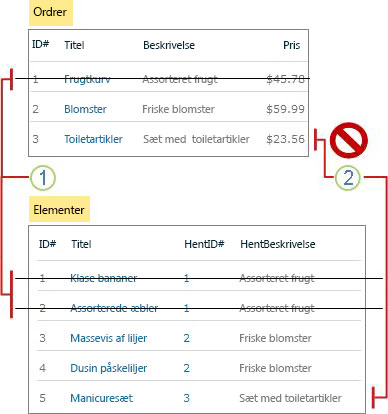
1. en kaskadevis sletning sikrer, at alle relaterede elementer slettes i én databasetransaktion.
2. en begrænset sletning forhindrer, at slette elementer på mållisten, hvis relaterede elementer findes.
Når listerelationer er tvungne, sikres det, at dataene er gyldige, og det forhindrer fejl, der kan medføre problemer på et senere tidspunkt.
Bemærk!: Du skal have tilladelsen Administrer lister til en liste for at kunne oprette eller ændre en tvungen relation.
En opslagskolonne, der gennemtvinger en relation, skal også have et indeks. Når du opretter en opslagskolonne, der gennemtvinger en relationer, kan du blive bedt om at oprette indekset, og det bliver oprettet automatisk, når du klikker på OK. Når en opslagskolonne, der gennemtvinger en relation, har et indeks, kan du ikke fjerne indekset fra kolonnen, medmindre du først fjerner den tvungne relation.
En opslagskolonne med en utvungen relation
I en opslagskolonne med en utvungen relation kan du fra kildelisten slå en eller flere værdier op på mållisten. Når du sletter et element på kildelisten (hvis du har de nødvendige tilladelser) er der ikke ekstra begrænsninger på sletning eller ekstra slettehandlinger, der udføres på mållisten.
Få vist og redigere elementer i listerelationer
En af fordelene ved at oprette listerelationer er, at du kan få vist og redigere kolonner fra to eller flere lister på én side. Når du opretter en opslagskolonne på en kildeliste, vises der værdier fra kolonnen på mållisten i den primære kolonne, men du kan også angive, at ekstra, sekundære kolonner fra mållisten også vises sammen med den primære kolonne og de andre kolonner på kildelisten.
Værdien i den primære kolonne er et link, som du kan klikke på for at få vist alle kolonneværdierne for elementet på mållisten. Hver værdi i den sekundære kolonne fra mållisten vises som tekst i kolonnen på kildelisten. Hvis du opretter en opslagskolonne med flere værdier, vises flere tilsvarende værdier adskilt med semikolon for hver kolonne på mållisten. Du kan manipulere disse primære og sekundære kolonner i listevisning på stort set samme måde som kolonnerne fra kildelisten, f.eks. ved at tilføje, fjerne, filtrere og sortere dem.
Navnet på den primære kolonne er et navn, som du angiver, når du opretter opslagskolonnen. Som standard efterfølges navnet på hver sekundære kolonne af en standardnavngivningskonvention, som er <navn på primær kolonne på kildelisten>: <navn på kolonne på mållisten>. Hvis du ændrer navnet på den primære kolonne, ændres navnene på alle de sekundære kolonner derfor også. Du kan dog ændre standardnavnene og beskrivelser for sekundære kolonner, så de har et mere sigende navn.
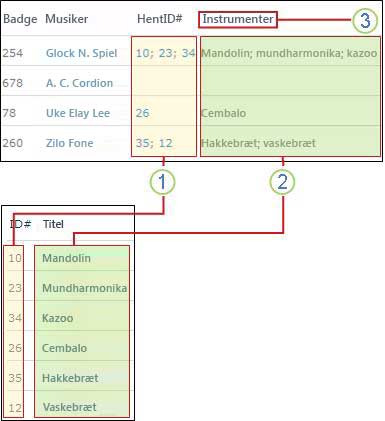
1. en primær opslagskolonne med flere værdier.
2. en sekundær opslagskolonne med flere værdier.
3. Navnet på kolonnen er blevet ændret fra standardnavnet Hent-id: Titel til Instrumenter.
Slette elementer og lister i en listerelation
Hvis du vil slette elementer eller lister i en listerelation, skal du være opmærksom på konsekvenserne ved at gøre det på kilde‑ og mållister og alle relaterede kolonner, især hvis listerne har tvungne relationer for begrænset sletning og kaskadevis sletning. Af hensyn til dataenes integritet kan du være blokeret fra at slette elementer, selvom du har slettetilladelser. Hvis disse elementer skal slettes, kræver det også, at backenddatabasen låser dataene midlertidigt, mens slettetransaktionen fuldføres, hvilken kan tage noget tid.
I de følgende afsnit beskrives det mere detaljeret, hvad der sker.
Slette et element på en kilde‑ eller målliste med en utvungen relation Når du forsøger at slette et element på en kilde‑ eller målliste, som ikke har en tvungen relation, sker der følgende:
-
Du kan fjerne elementet fra kilde‑ eller mållisten.
-
Det relaterede element på mål‑ eller kildelisten slettes ikke.
Slette et element på en kildeliste med en tvungen relation med begrænset sletning Når du forsøger at slette et element på kildelisten, som har en tvungen relation med begrænset sletning, sker der følgende:
-
Du kan fjerne elementet fra kildelisten.
-
Det relaterede element på mållisten slettes ikke.
Slette et element på en målliste med en tvungen relation med begrænset sletning Når du forsøger at slette et element på mållisten, som har en tvungen relation med begrænset sletning, sker der følgende:
-
Der vises en fejlmeddelelse om, at kolonnen bruges til at gennemtvinge begrænset sletning.
-
Du kan ikke slette elementet på mållisten, selvom du har slettetilladelser til elementet.
Slette et element på en kildeliste med en tvungen relation med kaskadevis sletning Når du forsøger at slette et element på kildelisten, som har en tvungen relation med kaskadevis sletning, sker der følgende:
-
Du kan derefter slette elementet på kildelisten.
-
Det relaterede element på mållisten slettes ikke.
Slette et element på en målliste med en tvungen relation med kaskadevis sletning Når du forsøger at slette et element på mållisten, som har en tvungen relation med kaskadevis sletning, sker der følgende:
-
Du kan slette elementet på mållisten og alle de relaterede elementer på kildelisten.
-
Sletningen sker som en databasetransaktion. Det betyder, at hele sletningen skal fuldføres for at sikre, at ingen af listerne bliver ugyldige.
Bemærk!: Hvis det er et dokumentbibliotek, og hvis elementet på kildelisten er en fil, der er tjekket ud, slettes begge elementer stadig.
Slette en kilde‑ eller målliste med en utvungen relation Når du forsøger at slette en kilde‑ og en målliste med en utvungen relation, kan du slette enten kildelisten eller mållisten på samme måde som enhver anden liste.
Slette en kilde‑ eller målliste med en tvungen relation med kaskadevis eller begrænset sletning Når du forsøger at slette en kilde‑ eller målliste med en tvungen relation med kaskadevis eller begrænset sletning, sker der følgende:
-
Du får vist en advarsel om, at kilde‑ eller mållisten har en eller flere relationer med andre liste, og listerne vises i advarslen.
-
Du kan ikke slette kilde‑ eller mållisten.
Gendanne fra Papirkurv Hvis Papirkurv er aktiveret på webstedet, bliver alle slettede elementer gemt der, og du kan gendanne dem, hvis det bliver nødvendigt. Hvis elementerne blev slettet i en databasetransaktion som en del af en kaskadevis sletning, vises alle elementerne i relationen, og du kan også gendanne dem. Elementerne kan kun gendannes, hvis de oprindelige mål‑ og kildelister stadig findes.
Opsummering:
-
Når et element på mållisten slettes, vil en kaskadevis sletning også slette alle de relaterede elementer på kildelisten.
-
Når du forsøger at slette et element på mållisten, vil en begrænset sletning forhindre, at du kan slette elementet på mållisten, hvis det har et eller flere relaterede elementer på kildelisten.
-
Du kan ikke slette de lister, der deltager i en tvungen relation.
Administrere listerelationer for lister med mange elementer
Når du opretter listerelationer ved hjælp af opslagskolonner, entydige kolonner og lister med tvungne relationer, kan du nå en ressourcegrænse, hvilket betyder, at der under følgende omstændigheder muligvis blokeres for handlingen:
-
Hvis du gør en kolonne entydig på en eksisterende liste med flere elementer end Grænseværdi for listevisning. Bemærk, at tilføjelse af et element på en liste, der betyder, at listen indeholder flere elementer end angivet i Grænseværdi for listevisning, er en handling, der ikke sædvanligvis blokeres.
-
Hvis du slår Kaskadevis sletning eller Begræns sletning til for et opslagsfelt på en liste, der indeholder flere elementer end Grænseværdi for listevisning.
-
Du har overskredet Grænseværdi for opslag i listevisning, der som standard er otte opslagskolonner.
-
Antallet af elementer i en sletning er over 1.000.
Du kan finde flere oplysninger om grænser og administration af lister og biblioteker med mange elementer i afsnittet Se også.
Ved hjælp af redigering programmer, som Office SharePoint Designer 2010
Overvej at bruge et redigeringsprogram, der er kompatible med SharePoint-teknologier. For eksempel Microsoft Office SharePoint Designer 2010 hjælper dig med at arbejde med relationer mellem lister ved at angive yderligere funktioner og funktioner. Du kan forbinde en webdel i listevisning eller webdel i dataformular til relaterede Listewebdelen lodret vise flere værdier fra mållisten opslag. Du kan også begrænse indsættelser som en del af en feltvalidering ved hjælp af listen skema editor.
Du kan finde flere oplysninger om Office SharePoint Designer 2010 i produktets Hjælp-systemet.
Sådan oprettes et entydigt og opslagskolonne
De følgende afsnit viser trinvise instruktioner til oprettelse af en entydig kolonne og en opslagskolonne.
Oprette eller ændre en entydig kolonne
Advarsel!: Du kan ikke oprette en entydig kolonne på en liste, hvor der er defineret tilladelser på elementniveau. Du kan ikke bryde nedarvningen af tilladelser fra en liste til et listeelement, hvis listen indeholder en entydig kolonne. Du kan ikke oprette en entydig kolonne eller ændre en kolonne til at være entydig på en liste, der indeholder elementer med entydige tilladelser, eller hvor godkendelse af indhold er aktiveret. Og du kan ikke kopiere en fil til et bibliotek ved hjælp af kommandoen Åbn med Stifinder, hvis biblioteket indeholder en entydig kolonne.
-
Gå til det websted, der indeholder den liste, hvor du vil tilføje en entydig kolonne.
-
Klik på navnet på listen på Hurtig start, eller klik på Webstedshandlinger
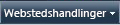
Bemærk!: Et websted kan være væsentligt ændret i forhold til udseende og navigation. Hvis du ikke kan finde en indstilling, som f.eks. en kommando, knap eller et link, kan du kontakte administratoren.
-
Klik på fanen liste på båndet, og klik derefter på Opret kolonne i gruppen Administrer visninger.
-
Skriv et navn på kolonnen i feltet Kolonnenavn.
-
Klik på en af følgende under Typen af oplysninger i denne kolonne er:
-
Enkelt tekstlinje
-
Flere tekstlinjer
-
Valg
-
Tal
-
Valuta
-
Dato og klokkeslæt
-
Ja/Nej
-
Opslag (enkelt valgmulighed)
-
Person eller Gruppe (enkelt værdi)
-
-
Klik på Ja under Gennemtving entydige værdier i sektionen Yderligere indstillinger for kolonne.
Hvis du vælger en datatype, der ikke understøttes, eller hvis du opretter en opslagskolonne, der tillader flere værdier, vises Gennemtving entydige værdier ikke.
Bemærk!: .
-
Du kan ikke fjerne indekset fra en entydig kolonne. Hvis du vil fjerne indekset, skal du først ændre kolonnen fra en entydig kolonne til en kolonne, hvor der accepteres duplikerede værdier, og derefter fjerne indekset.
-
Hvis du forsøger at ændre en eksisterende kolonne fra at tillade duplikerede værdier til kun at acceptere entydige værdier, kan du blive forhindret i at fuldføre handlingen, hvis den eksisterende kolonne indeholder duplikerede værdier. Hvis det er tilfældet, skal du først fjerne alle dubletter og derefter ændre kolonne fra at tillade duplikerede værdier til en entydig kolonne.
-
Hvis du vil ændre datatypen for en entydig kolonne, skal du gøre følgende: ret kolonnen, så den tillader duplikerede værdier, fjern indekset, ret kolonnen til den anden understøttede datatype, og gør derefter kolonnen entydig.
Oprette en opslagskolonne
-
Gå til det websted, der indeholder den liste, du vil tilføje en opslagskolonne.
-
Klik på navnet på listen i Hurtig start, eller klik på Webstedshandlinger
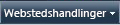
Bemærk!: Et websted kan være væsentligt ændret i forhold til udseende og navigation. Hvis du ikke kan finde en indstilling, som f.eks. en kommando, knap eller et link, kan du kontakte administratoren.
-
Klik på fanen liste på båndet, og klik derefter på Opret kolonne i gruppen Administrer visninger.
-
Skriv et navn på kolonnen i feltet Kolonnenavn.
-
Klik på Opslag under Typen af oplysninger i denne kolonne er.
-
Vælg en målliste i feltet Hent oplysninger fra.
-
Vælg en primær kolonne i feltet I denne kolonne.
-
Under Tilføj en kolonne for at vise hver af følgende værdier skal du klikke på afkrydsningsfeltet ud for kolonnenavnet for hver af de sekundære kolonner, du vil tilføje. Det er kun de kolonner med understøttede datatyper, der vises.
-
Hvis du på et senere tidspunkt vil tilføje eller fjerne sekundære kolonner, skal du ændre opslagskolonnen og foretage de ønskede valg.
Bemærk!: Du kan ikke indeksere en sekundær kolonne, og du kan ikke gøre en sekundær kolonne entydig.
-
Hvis opslagskolonnerne skal vises i standardvisningen, skal du vælge Føj til standardvisning.
-
Hvis du vil oprette en tvungen relation, skal du vælge Gennemtving relationsfunktion og derefter klikke på Begrænset sletning eller Kaskadesletning.
-
Klik på OK.










